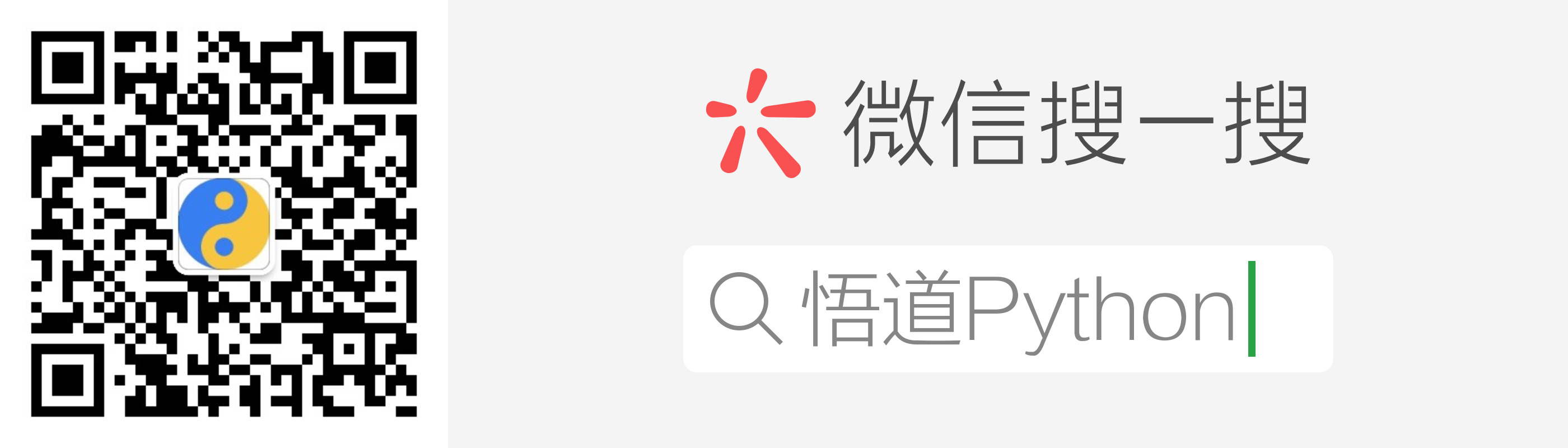因为词云有利于体现文本信息,所以我就将那天无聊时爬取的《悲伤逆流成河》的评论处理了一下,生成了词云。
关于爬取影评的爬虫大概长这个样子(实际上是没有爬完的):
#!/usr/bin/env python # -*- coding: utf-8 -*- # @Time : 2018/10/15 16:34 # @Author : Sa.Song # @Desc : 爬取买猫眼电影悲伤逆流成河的评论 # @File : maoyan_BS.py # @Software: PyCharm import requests import json import pymysql header = { 'Accept-Encoding':'gzip, deflate', 'Accept-Language':'zh-CN,zh;q=0.9', 'Connection':'keep-alive', 'Host':'m.maoyan.com', 'Referer':'http://m.maoyan.com/movie/1217236/comments?_v_=yes', 'User-Agent':'Mozilla/5.0 (Linux; Android 6.0; Nexus 5 Build/MRA58N) AppleWebKit/537.36 (KHTML, like Gecko) Chrome/69.0.3497.100 Mobile Safari/537.36' } num = 0 month = 9 day = 21 conn = pymysql.connect('118.24.26.224','root','123456','cnblogs') cursor = conn.cursor() while True: startTime = '2018-{0}-{1}'.format(month, day) day += 1 if day == 31: day = 1 month = 10 if day == 18: break for i in range(67): url = 'http://m.maoyan.com/mmdb/comments/movie/1217236.json?_v_=yes&offset={0}&startTime={1}%2010%3A16%3A18'.format(num, startTime) num += 15 if num == 1005: num = 0 print(url) reslut = requests.get(url=url, headers=header) data = json.loads(reslut.text) if data['total'] == 0: break else: message = data['cmts'] for i in message: name = i.get('nickName') sex = i.get('gender') city = i.get('cityName') user_grade = i.get('userLevel') score = i.get('score') content = i.get('content') time = i.get('startTime') if not sex: sex = 0 sql = """insert into maoyan_comment(name,sex,city,user_grade,score,content,time) values("{0}","{1}","{2}","{3}","{4}","{5}","{6}")""" .format(name,sex,city,user_grade,score,pymysql.escape_string(content),time) cursor.execute(sql) print(content) print(time) print('--------------------------------------------------------------------->') conn.commit()
在获取到文本之后我们就可以开始下面的工作了。
先说一下总体流程:
获取文本-->对文本进行处理,分词(将完整的句子分割成一个一个的词语)-->加载停用词表剔除掉废词,无用词(如语气词等)-->根据分割好的词生成词云
介绍一下jieba:
也叫“结巴”中文分词,一个强大且完善的中文分词组件,它对于许多语言都有实现版,python版本同时支持py2和py3
jieba主要有一下几个特性:
支持三种分词模式:
(1)精准模式,将句子精确的分开,不会向字符串中添加字词,适合文本分析
(2) 全局模式,将句子中所有可以成词的词语都扫描出来,速度快,但是不能解决歧义
(3)搜索引擎模式,在精准模式基础上,对长词进行再分割,使用隐马尔科夫模型
支持繁体分词
支持自定义词典
MIT授权协议
分词功能:
jieba.cut方法接受三个参数:需要分割的字符串、cut_all 参数用来控制是否使用全模式, HMM参数用来控制是否使用NMM(隐马尔科夫模型)
jieba.cut_for_search()接受两个参数:需要分词的字符串;是否使用 HMM 模型。该方法适合用于搜索引擎构建倒排索引的分词,粒度比较细
待分词的字符串可以是 unicode 或 UTF-8 字符串、GBK 字符串。注意:不建议直接输入 GBK 字符串,可能无法预料地错误解码成 UTF-8
jieba.cut 以及 jieba.cut_for_search 返回的结构都是一个可迭代的 generator,可以使用 for 循环来获得分词后得到的每一个词语(unicode),或者用jieba.lcut 以及 jieba.lcut_for_search 直接返回 list
jieba.Tokenizer(dictionary=DEFAULT_DICT) 新建自定义分词器,可用于同时使用不同词典。jieba.dt 为默认分词器,所有全局分词相关函数都是该分词器的映射。
关键词提取功能:
关键词提取基于两种算法: TF-IDF 算法 与 TextRank 算法
(TF-IDF 算法)

outstr 为待提取的文本
topK 为返回几个词频最大的值
withWeight 为是否返回词频,默认为False
allowPOS 仅指定词性的词,默认为空,不筛选
(TextRank 算法)

介绍一下wordcloud:
wordcloud库是基于Python的词云生成器,支持py2与py3.
wordcloud库最重要的类:WordCloud类,这个类的属性半酣了词云生成过程中的各项相关参数,方法则包含了文本分析,慈云的生成,绘制等一系列函数。
属性(22个):
1 font_path : string //字体路径,需要展现什么字体就把该字体路径+后缀名写上,如:font_path = '黑体.ttf' 2 3 width : int (default=400) //输出的画布宽度,默认为400像素 4 5 height : int (default=200) //输出的画布高度,默认为200像素 6 7 prefer_horizontal : float (default=0.90) //词语水平方向排版出现的频率,默认 0.9 (所以词语垂直方向排版出现频率为 0.1 ) 8 9 mask : nd-array or None (default=None) //如果参数为空,则使用二维遮罩绘制词云。如果 mask 非空,设置的宽高值将被忽略,遮罩形状被 mask 取代。 10 11 除全白(#FFFFFF)的部分将不会绘制,其余部分会用于绘制词云。如:bg_pic = imread('读取一张图片.png'), 12 13 背景图片的画布一定要设置为白色(#FFFFFF),然后显示的形状为不是白色的其他颜色。可以用ps工具将自己要显示的形状复制到一个纯白色的画布上再保存,就ok了。 14 15 scale : float (default=1) //按照比例进行放大画布,如设置为1.5,则长和宽都是原来画布的1.5倍。 16 17 min_font_size : int (default=4) //显示的最小的字体大小 18 19 font_step : int (default=1) //字体步长,如果步长大于1,会加快运算但是可能导致结果出现较大的误差。 20 21 max_words : number (default=200) //要显示的词的最大个数 22 23 stopwords : set of strings or None //设置需要屏蔽的词,如果为空,则使用内置的STOPWORDS 24 25 background_color : color value (default=”black”) //背景颜色,如 26 27 background_color='white',背景颜色为白色。 28 29 max_font_size : int or None (default=None) //显示的最大的字体大小 30 31 mode : string (default=”RGB”) //当参数为“RGBA”并且 32 33 background_color不为空时,背景为透明。 34 35 relative_scaling : float (default=.5) //词频和字体大小的关联性 36 37 color_func : callable, default=None //生成新颜色的函数,如果为空,则使用 self.color_func 38 39 regexp : string or None (optional) //使用正则表达式分隔输入的文本 40 41 collocations : bool, default=True //是否包括两个词的搭配 42 43 colormap : string or matplotlib colormap, default=”viridis” //给每个单词随机分配颜色,若指定color_func,则忽略该方法。 44 45 fit_words(frequencies) //根据词频生成词云【frequencies,为字典类型】 46 47 generate(text) //根据文本生成词云 48 49 generate_from_frequencies(frequencies[, ...]) //根据词频生成词云 50 51 generate_from_text(text) //根据文本生成词云 52 53 process_text(text) //将长文本分词并去除屏蔽词(此处指英语,中文分词还是需要自己用别的库先行实现,使用上面的 fit_words(frequencies) ) 54 55 recolor([random_state, color_func, colormap]) //对现有输出重新着色。重新上色会比重新生成整个词云快很多。 56 57 to_array() //转化为 numpy array 58 59 to_file(filename) //输出到文件
到这里jieba和wordcloud基本介绍就讲完了,下面主要是代码实现部分:
加载模块、读取本地文档、加载停用词表、加载字体(中文分词必须使用)、加载词云图片模板、对文档的处理
#!/usr/bin/env python # -*- coding: utf-8 -*- # @Time : 2018/10/22 9:17 # @Author : Sa.Song # @Desc : jieba分词与wordcloud提取词云 # @File : jieba_wordcloud.py # @Software: PyCharm import jieba from wordcloud import WordCloud import matplotlib.pyplot as plt import numpy as np from PIL import Image import jieba.analyse with open(r'C:UserssongsaDesktopmaoyan_comment.txt', 'r', encoding='utf-8') as f: # 本地文本文档 text = f.read() with open(r'C:UserssongsaDesktop ingyongci1.txt', 'r') as f: # 本地的停用词表 tingyongci = f.read() path = r'C:UserssongsaDesktopxia.jpg' # 本地的图片模板 font = r'C:UserssongsaDesktopyouyuan.TTF' # 本地的字体(中文分词要用) text = text.replace(',','') text = text.replace('1','') text = text.replace('、','') text = text.replace(';','') text = text.replace('.','') text = text.replace('。','') str_list = jieba.cut(text, HMM=True) #使用精准模式来分词 '''加载停用词表并去掉停用词''' outstr = '' for word in str_list: if word not in tingyongci: if word != ' ': outstr += word outstr += ' '
这里的outstr就是分词后用‘ ’拼接起来的一个一个词云的字符串。
下面在生成词云时时其实是有两种方法的:一种时直接根据分好的词来生成词云(内部自动提取关键词)
使用的是它: wc.generate_from_text(outstr)
img = Image.open(path) # 打开图片 img_array = np.array(img) # 将图片转换为数组 wc = WordCloud( background_color='black', mask=img_array, font_path=font, # mode='RGBA', max_words=30 # 提取的关键词的最大个数 ) wc.generate_from_text(outstr) # 根据切好的词来绘制词云图,自动提取关键词 # wc.generate_from_frequencies(new_outstr) # 根据给定的关键词和词频(字典格式)来画词云图 # plt.figure() # 创建一个画图窗口 plt.show() wc.to_file(r'C:UserssongsaDesktopa.png')
另一种是先根据分割好的词提取出关键词,然后利用关键词生成词云,
使用的是它: wc.generate_from_frequencies(new_outstr)
# for keyword in jieba.analyse.extract_tags(outstr, topK=20, withWeight=True): # 根据词频来获取关键词 # print(keyword) new_outstr = {} for keyword in jieba.analyse.textrank(outstr, topK=30, withWeight=True): # 根据权重来获取关键词 new_outstr[keyword[0]] = keyword[1] img = Image.open(path) # 打开图片 img_array = np.array(img) # 将图片转换为数组 wc = WordCloud( background_color='black', mask=img_array, font_path=font, # mode='RGBA', max_words=30 # 提取的关键词的最大个数 ) # wc.generate_from_text(outstr) # 根据切好的词来绘制词云图,自动提取关键词 wc.generate_from_frequencies(new_outstr) # 根据给定的关键词和词频(字典格式)来画词云图 # plt.figure() # 创建一个画图窗口 plt.show() wc.to_file(r'C:UserssongsaDesktopa.png')
但是这种方式还需要注意一点,就是选择根据词频来提取关键词还是根据权重来提取关键词。
这样的话,根据评论提取关键词并生成词云就成功了:
这是词云模板图片:


词云图片:


这里是我的停用词表和字体文件:
链接:https://pan.baidu.com/s/1U_9F0ux1voc4kX8l4UFRIw
提取码:r64t
想了解更多Python关于爬虫、数据分析的内容,欢迎大家关注我的微信公众号:悟道Python